MiPony 3.0.x 白馬下載器,這個軟體是做什麼用的?
MiPony 為專門的免費空間之下載工具,支援繁體中文,支援續傳
可以直接下載 Mega、RapidGator、Keep2Share、zippyshare ...等免費空間內的檔案
如果你,還未安裝 MiPony 請參考 MiPony 教學 episode 1 白馬下載器 下載 安裝 進行下載安裝
回顧上一篇 MiPony 教學 episode 4 教你用 MiPony 白馬下載器,下載 rapidgator.net 內的東西
這一篇,是要跟大家說明,用 MiPony 白馬下載器,下載 k2s.cc 內的東西
許多的免費空間,好像有 20 多個以上,都是使用 RG 那套系統
只是介面不同而已,但規則,還有流程...都差不多,都一樣...
因此下載 k2s.cc 內的東西,要記住一個重點,
要先確認,下載頁面,沒有警告訊息,才能使用 MiPony 來下載
為什麼要用 MiPony 白馬下載器,來下載 k2s.cc 內的檔案
因為 MiPony 白馬下載器,能夠設定,下載完,自動關機
1 GB 容量,每小時,只能下 100 ~ 150 MB 左右,要掛上 7 小時,才能下的完
瀏覽器,沒有自動關機功能,下載完掛著,很浪費電,所以必須用 MiPony 來下載
在 自已整理的 P2P 資源網 底部的分享站,有些是用 k2s.cc 免空,推薦用 MiPony 來下載
1、由於和 rapidgator 同系統,雖然很穩定,但有很多的下載限制,而且非常的嚴格
一次只能下載一個,而且要過,好幾個小時後,才能再下載,另一個
參考 MiPony 教學 episode 2 白馬下載器 3.0.x 下載數及分割數設定 操作介面說明
同時下載數及檔案分割數,這2個參數設定為 1
2、關閉 windows 睡眠,不然下載到一半,會進入睡眠
教您關閉 windows 睡眠功能,或設置進入睡眠時間
3、必須了解 k2s.cc 的下載頁面,區分2種
( 單檔 ) 下載頁面
( 資料夾 ) 下載頁面
不管那種,建議點入,看看有沒有警告訊息,在進行下載
如果沒有警告訊息,滑鼠右鍵,複製網址
詳細情況,請參考文章底部 youtube 視頻解說
4、到 [ 新增連結 ] 介面
確定好,要下載的東西後,點擊 [ 下載所選取檔案 ]
第一次下載 k2s.cc 內的東西,服務條款,打勾,點擊 [ 確認 ]
5、驗證確認
輸入圖片英數,然後按下 [ 確定 ]
等待讀秒完畢,約1分半鐘
開始下載
6、自動關機
由於免費用戶,下載速度很慢,如果有事要離開,可以設定自動關機
這樣檔案下載完,電腦就會自動關機,非常方便
7、卡在讀秒
k2s.cc 網存,要求非常嚴格,中間不能斷掉,如果斷掉,不能連續下載
要等待讀秒過後才能下載,而且下載的容量越大,間隔的時間越久
如果卡在讀秒,一直跑時間條,無法進入下載
在那個任務的上方,滑鼠右鍵,刪除
將那個任務刪掉
然後參考上述第3步驟,確認沒有任何警告訊息,再進行下載
8、留意右下,跳到 10 KB/s 的 BUG
參考舊文 MiPony 白馬下載器 問題處理 流量限制跑掉 監視剪貼簿改手動
那是 MiPony 2.5.6 的 BUG 會莫名其妙的跳到 10 KB/s 造成下載卡住
新版 MiPony 3.0.x 個人用了幾天,還沒出現...
總之...如果那個限速跑掉,要把它,用成 [ 不限速 ]
此篇文章之圖文教學,如果還不太明白,請至下方連結,查看 youtube 視頻解說
視頻解說之第一部分 https://www.youtube.com/watch?v=JK3kH5yWOLY
謝謝大家,抽空觀看,files備份檔名 free01041
後續文章 MiPony 教學 episode 6 教你用 MiPony 白馬下載器,下載谷歌 docs.google 內的東西
返回目錄 ( MiPony 白馬下載器 ) 之使用教學,連結總整理
MiPony tutorial 5 Show you how to download k2s.cc internal files using MiPony


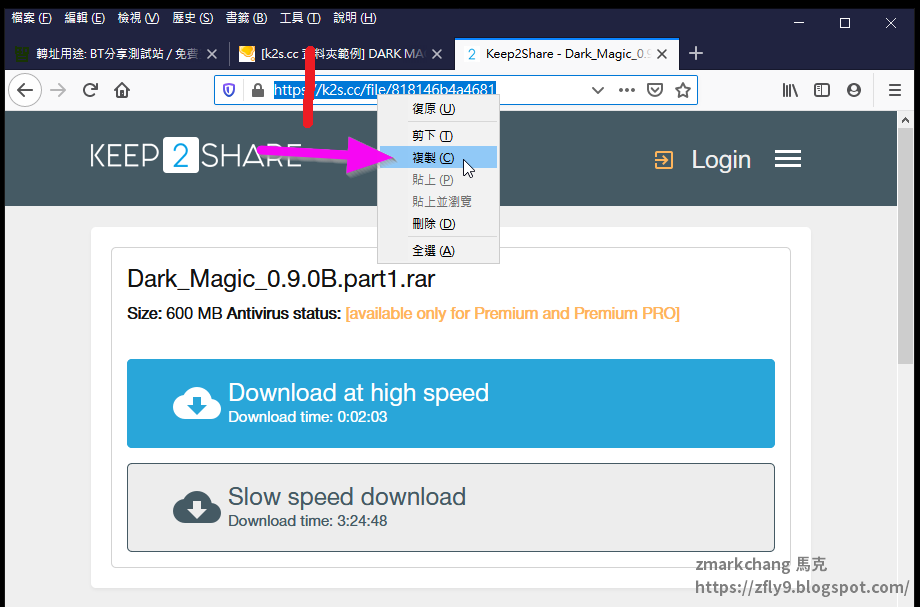





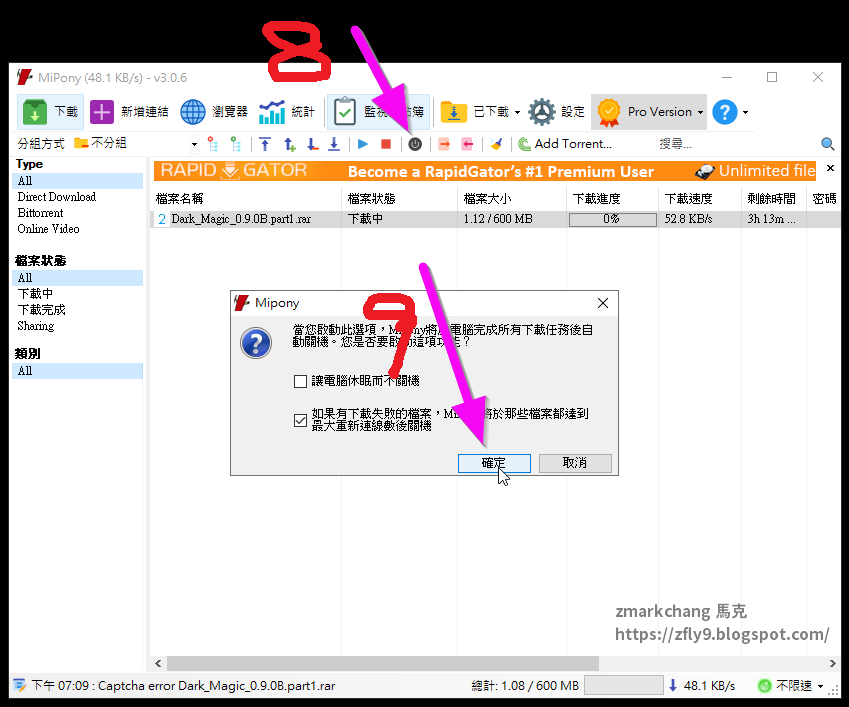


沒有留言:
張貼留言
由於經常被灌水,所以您再發表留言之後,需要耐心的等待博客主之審核,於審核過後才會公開您的留言,因此請您不要重複的留言,謝謝您的留言。
Hello my friend, I have no money, I am very poor, My blog is super chill, I welcome your comments, but in order to maintain a healthy discussion, please avoid spam or irrelevant comments.